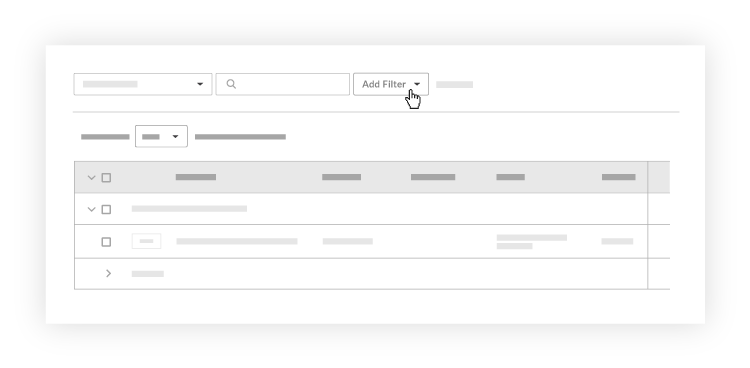Rechercher et appliquer des filtres à l'outil Événements de changement
Rechercher et appliquer des filtres ?? l'outil ??v??nements de changement
Objectif
Utiliser la fonction de recherche et appliquer des filtres aux événements de changement d'un projet.
Contexte
La fonction de recherche vous aide à trouver des événements de changement qui contiennent des informations correspondant à votre recherche par mot clé. Vous pouvez également appliquer des filtres pour affiner les items affichés.
Éléments à considérer
- Permissions d'utilisateur requises :
- Permissions de niveau « Lecture seule » ou supérieures sur l'outil Événements de changement du projet.
Conditions préalables
Étapes
- Rechercher des événements de changement dans chaque onglet
- Appliquer des filtres à l'outil Événements de changement
Rechercher des événements de changement dans chaque onglet
- Accédez à l’outil Événements de changement du projet.
- Cliquez sur l'un des onglets où la fonction de recherche est disponible :
Remarque
La fonction de recherche recherche chaque onglet séparément. Par exemple, si l'onglet Détails est actif lorsque vous effectuez une recherche, Procore recherche uniquement les correspondances dans l'onglet Détails.- Détail.
- Résumé.
- DDP.
- Corbeille.
- Appuyez sur ENTER ou cliquez sur l’icône en forme de loupe
 pour lancer la recherche.
pour lancer la recherche.
Si des correspondances sont trouvées, Procore actualise la page pour afficher uniquement les items correspondant à vos critères de recherche. Si aucune correspondance n’apparaît, un message s’affiche pour vous informer qu’il n’y a pas d’items correspondants.
Appliquer des filtres à l'outil Événements de changement
Vous pouvez appliquer différents filtres à votre table d'événements de modification.
- Accédez à l’outil Événements de changement du projet.
- Cliquez sur l'un des onglets où la fonction de recherche est disponible :
- Détail.
- Résumé.
- DDP.
- Corbeille.
- Cliquez sur la liste déroulante Ajouter un filtre et choisissez l'une des options disponibles.
Remarque
- Pour en savoir plus sur les options de filtre disponibles dans chaque onglet, consultez Quels filtres puis-je appliquer à l'outil Événements de changement?